如果你的电脑还是win7系统,想要重装系统又不想下载重装软件的话,今天小编就带大家一起来看一下win7升级win10步骤。
工具/原料:
系统版本:win7系统
品牌型号:惠普Pavilion Gaming NB 15-ak030TX
方法/步骤:
win7更新win10:
1.先点击电脑左下角的“开始”按钮,然后在菜单栏选择“控制面板”选项。

2.在进入控制面板界面后,点击“系统和安全”。
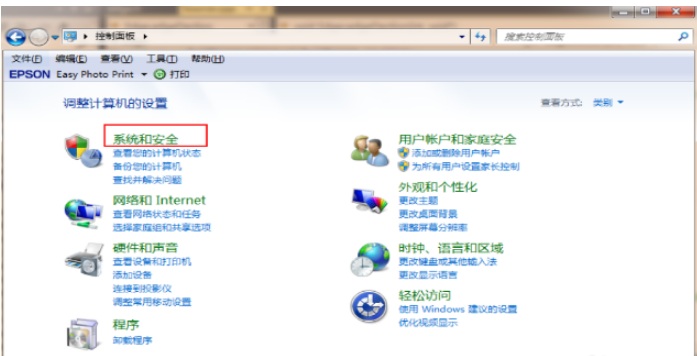
3.找到“检查更新”选项,然后点击进入。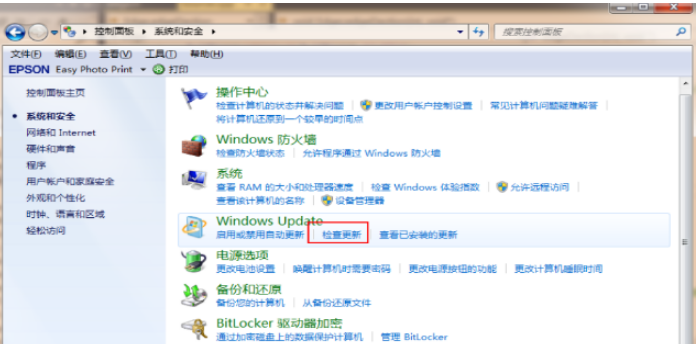
4.在检测到的更新包中选择Win10,并单击更新按钮,在这个过程中需要保持联网。
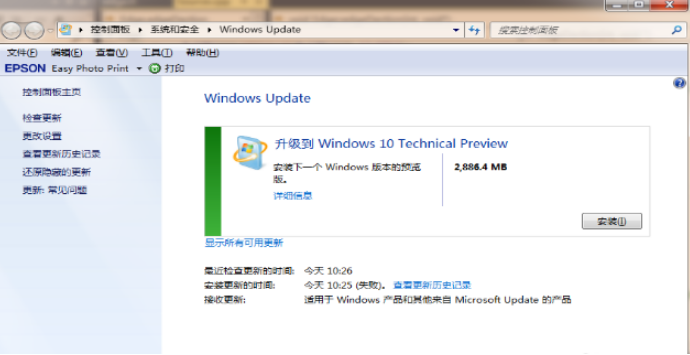 5、升级包下载完成后,进行重启电脑。
5、升级包下载完成后,进行重启电脑。
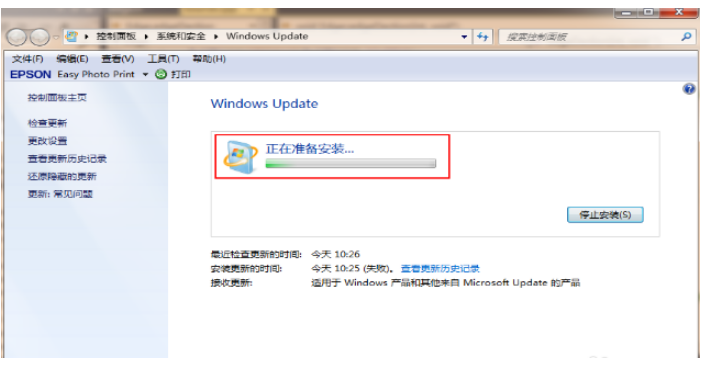
6.更新完成后,进入“为你的设备选择隐私设置”,一般都选择默认,我们也可以根据你自己的需要进行选择,选择完毕后点“接受”。
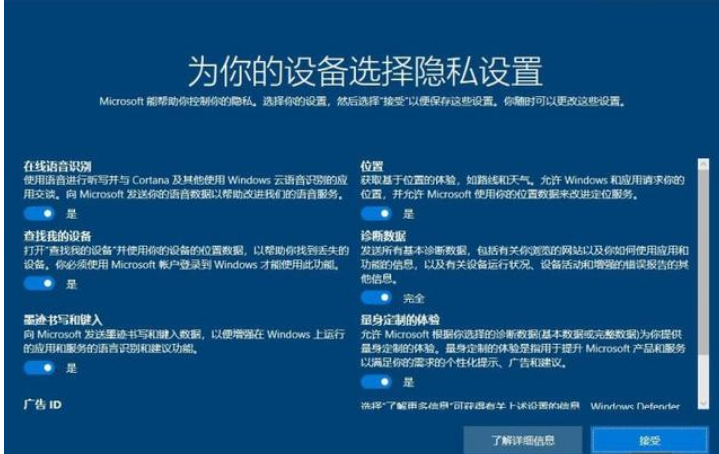
7.进入桌面,更新完成。

总结:
以上就是小编总结的教程,希望对你有所帮助,感谢您看到这里。

如果你的电脑还是win7系统,想要重装系统又不想下载重装软件的话,今天小编就带大家一起来看一下win7升级win10步骤。
工具/原料:
系统版本:win7系统
品牌型号:惠普Pavilion Gaming NB 15-ak030TX
方法/步骤:
win7更新win10:
1.先点击电脑左下角的“开始”按钮,然后在菜单栏选择“控制面板”选项。

2.在进入控制面板界面后,点击“系统和安全”。
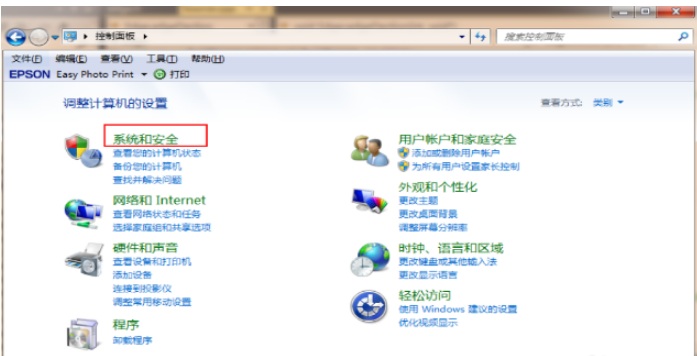
3.找到“检查更新”选项,然后点击进入。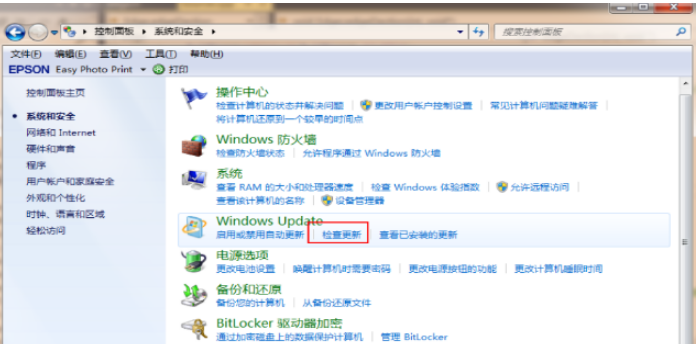
4.在检测到的更新包中选择Win10,并单击更新按钮,在这个过程中需要保持联网。
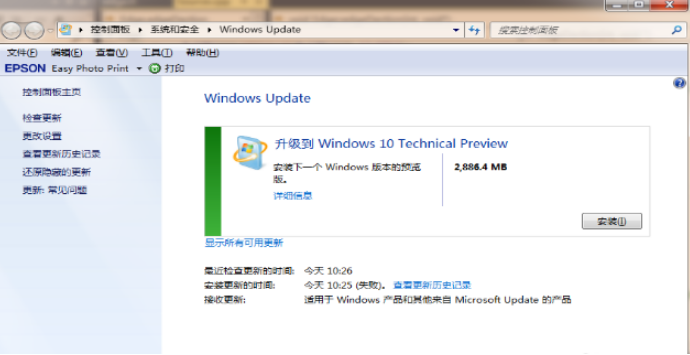 5、升级包下载完成后,进行重启电脑。
5、升级包下载完成后,进行重启电脑。
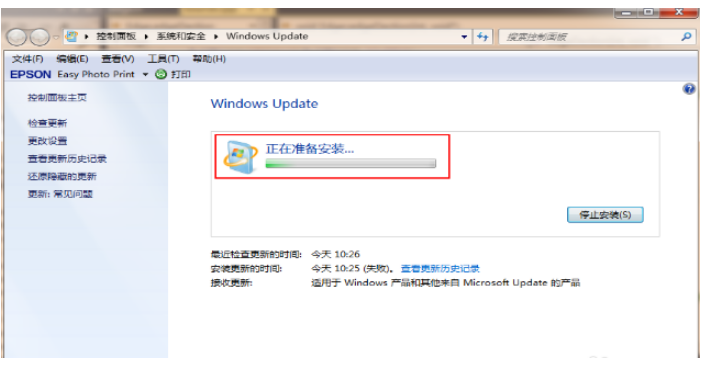
6.更新完成后,进入“为你的设备选择隐私设置”,一般都选择默认,我们也可以根据你自己的需要进行选择,选择完毕后点“接受”。
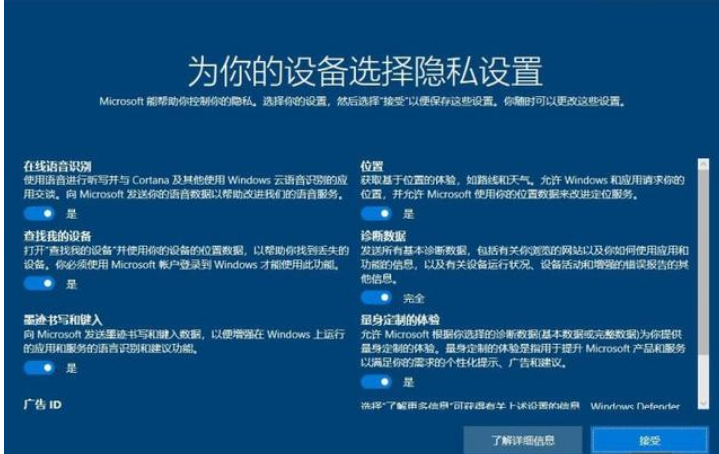
7.进入桌面,更新完成。

总结:
以上就是小编总结的教程,希望对你有所帮助,感谢您看到这里。




